翻訳は機械翻訳により提供されています。提供された翻訳内容と英語版の間で齟齬、不一致または矛盾がある場合、英語版が優先します。
ピボットテーブルデータのカスタマイズ
リーダー QuickSight がピボットテーブルを表示する方法をカスタマイズして、一目で読みやすく、理解しやすくすることができます。ピボットテーブルのプラスとマイナスのアイコンを非表示にしたり、単一のメトリクス値のみを持つ列を非表示にしたり、折りたたまれた列をビューから非表示にしたりできます。これらのオプションは、 QuickSight 作成者がピボットテーブルから乱雑なものを削除し、 QuickSight ユーザーに読みやすくするのに役立ちます。これは、ピボットテーブルのレイアウトを選択することとは異なります。詳細については、「レイアウトの選択」を参照してください。
これらのオプションは、ピボットテーブルの[行フィールドの結合メニュー] からもアクセスできます。ピボットテーブル用に選択したレイアウトによって、このメニューへのアクセス方法が決まります。[行フィールドの結合] メニューへのアクセスについては、「」を参照してください。
ピボットテーブルのレイアウトを変更するには
-
[フォーマットビジュアルペイン] で、[ピボットオプション] を選択します。
-
[ピボットオプション] メニューで、次のオプションを選択してビューをカスタマイズします。
-
[+/– ボタンを非表示] – ピボットテーブルからプラスとマイナスのアイコンを非表示にします。
-
[1 つのメトリクスを非表示] – 単一のメトリクス値のみを持つ列を非表示にします。
-
[折りたたまれた列を非表示にする] – ピボットテーブル内のすべての折りたたまれた列を自動的に非表示にします。このオプションは、表形式のピボットテーブルでのみ使用できます。
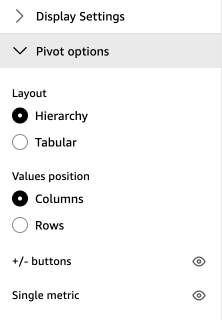
-